「スマホに入ってる写真を印刷したいんだけど、プリンター持ってないしなぁ。ファミリーマートで印刷できるみたいだけど、やり方が難しそう。」
このような悩みをお持ちではないでしょうか?私も一枚だけ写真を印刷したいけど写真用紙を切らしていて、わざわざ買いに行くのも面倒だなというときは、ファミリーマートのマルチコピー機を利用しています。この記事ではスマホのアプリを使って、ファミリーマートのマルチコピー機で写真や文書ファイルを簡単に印刷する方法を解説します。
ファミマネットワークプリントアプリ
スマホに保存してある写真や文書ファイルを簡単に印刷できるアプリです。
①ファミマネットワークプリントアプリをダウンロードします。
②(文書ファイルを印刷する場合)「文書を登録」ボタンを押して印刷したい文書ファイルを選択します。
③プリント番号が発行されます。
④ファミリーマートへ行きマルチコピー機で「プリントサービス」ボタンを押し、「ネットワークプリント」を選択します。
⑤ユーザー番号欄にプリント番号を入力してプリントを開始します。
主な機能について
ファミマネットワークプリントアプリを使えば、以下のようなことができます。
・写真プリント機能(スマホから6枚まで選択できます)
・文書プリント機能(スマホ内の文書ファイルやofficeファイルを選択できます)
・コメント入り写真(スマホ内の写真にコメントを入れることができます)
・レイアウト、フレーム付き写真(レイアウトやフレームを選んで写真と組み合わせて印刷できます)
・証明写真(証明写真用の写真が印刷できます)
まとめ
いかがでしたでしょうか?意外と簡単に出来たのではないでしょうか?ファミリーマートの印刷アプリを使って快適で便利な生活が送れましたら幸いです。ぜひ今回の記事を参考にしてみてください。
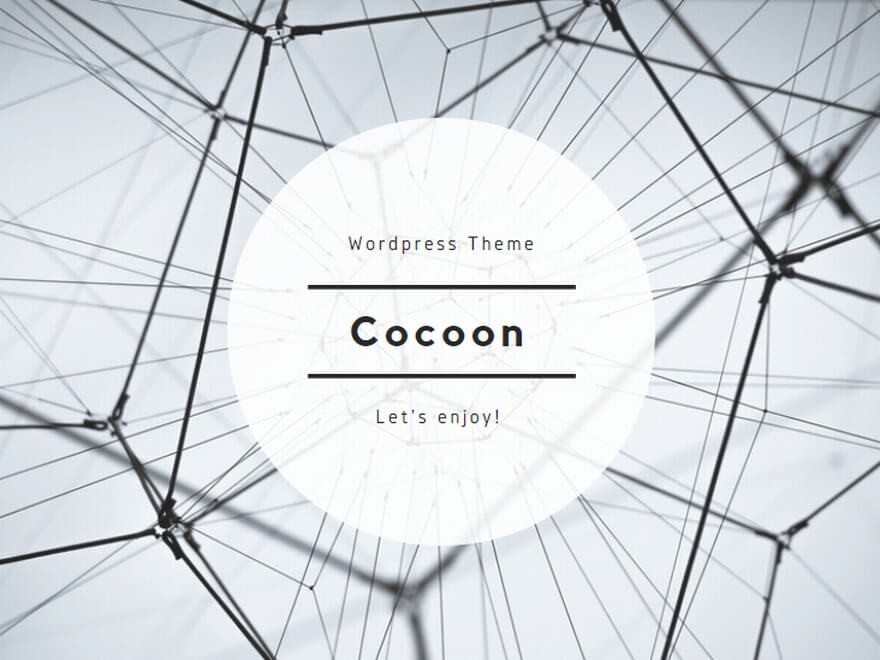
コメント